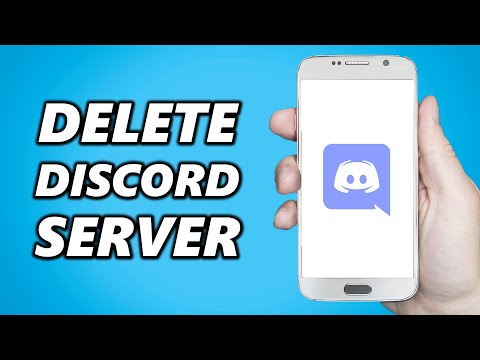Lai piekļūtu SD kartei Samsung S3 ierīcē, velciet uz leju paziņojumu joslā → Pieskarieties zobrata ikonai → Pieskarieties Lietojumprogrammu pārvaldnieks → Velciet pa kreisi → Pieskarieties lietotnei, kuru vēlaties pārvaldīt → Pieskarieties Pārvietot uz SD karti → Pieskarieties Pārvietot uz ierīces krātuvi → Pieskarieties Atinstalēt.
Soļi

1. solis. Pārvelciet uz leju paziņojumu joslā

2. solis. Pieskarieties ikonai Iestatījumi
Tas ir zobrats ekrāna augšdaļā.

3. solis. Pieskarieties lietojumprogrammu pārvaldniekam
Tas atrodas lapas vidū.

4. solis. Velciet pa kreisi
To darot, jūs nonāksit SD kartē saglabāto lietotņu sarakstā, kur varēsit tās pārvaldīt.

5. solis. Pieskarieties lietotnei, kuru vēlaties pārvaldīt

6. solis. Pieskarieties Pārvietot uz SD karti
To darot, lietotne tiks pārsūtīta uz ārējo krātuvi.
Lai tas darbotos, ierīcē būs jāievieto microSD karte

7. solis. Pieskarieties Pārvietot uz ierīces krātuvi
Tādējādi lietotne tiks pārvietota atpakaļ uz jūsu iekšējo atmiņu.

8. solis. Pieskarieties Atinstalēt
To darot, lietotne tiks pilnībā noņemta no ierīces, un jūs būsit pārvaldījis savas lietojumprogrammas, piekļūstot SD kartei.